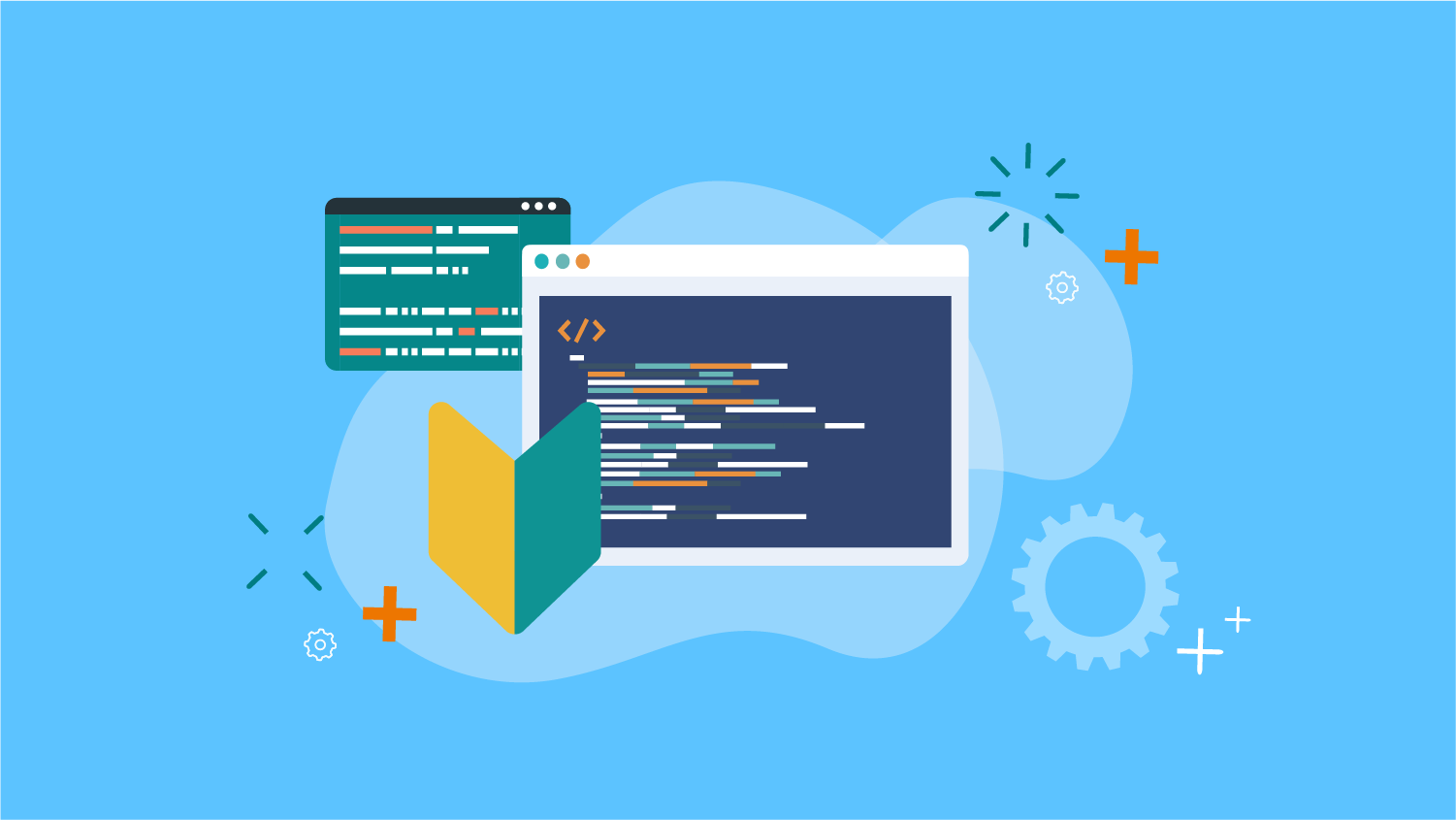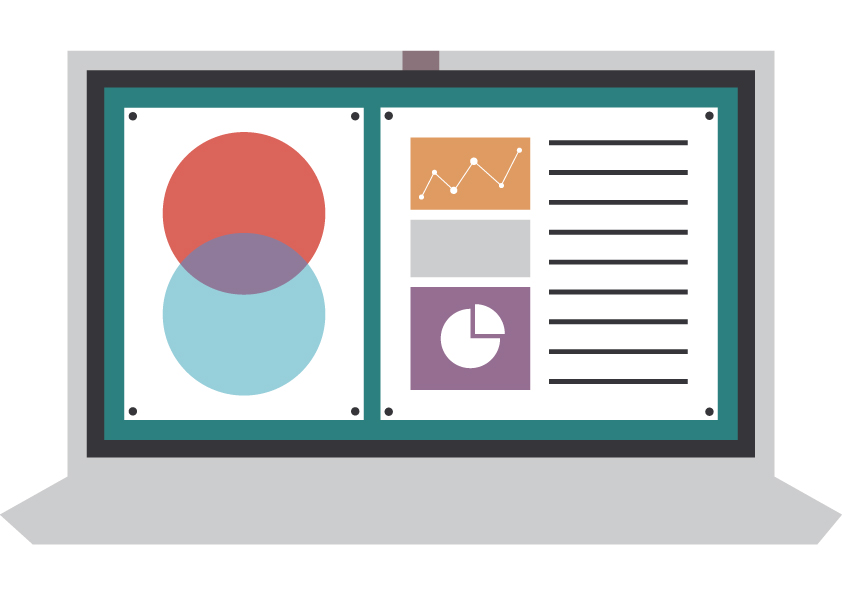ジョブマップのアイコン画像を変更する
投稿日: / 更新日:
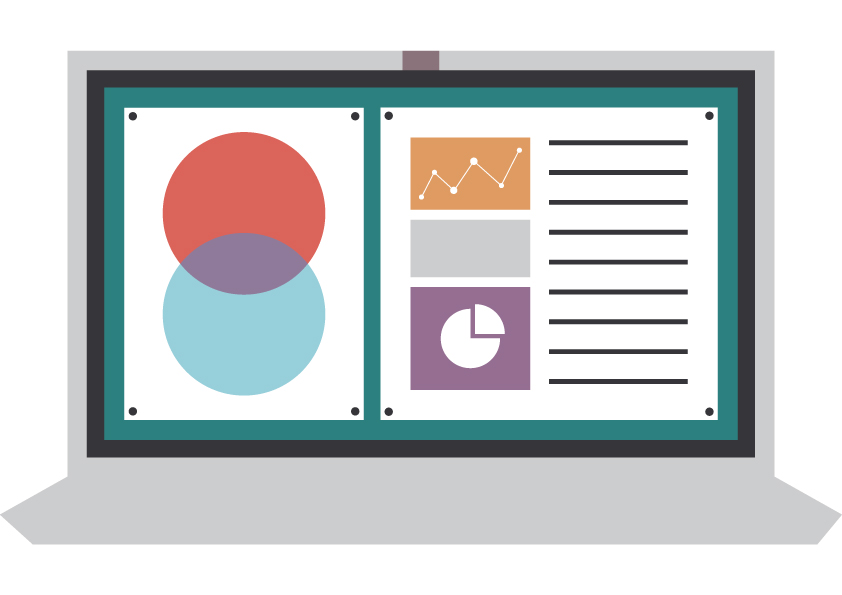
こんにちは!
今回は、エンタープライズオプションの一つである、「ジョブマップ」機能でアイコン画像を変更方法についてご紹介いたします。
1.ジョブマップ機能について
Hinemosジョブマップは、従来のジョブの概念を二次元のマップ上に拡張し、ジョブ遷移をグラフィカルに表現することで、ジョブのさらなる「見える化」を実現する機能です。
HinemosジョブマップはHinemosクライアントが動作する全ての環境への導入が可能ですので、環境を選ばず幅広くご利用いただけます。
(引用元:http://www.hinemos.info/option/jobmap)
ジョブマップ機能はアクティベーションパッチ(Linux版のみ)、エンタープライズオプションキーを適用することで使用が可能となります。
(エンタープライズオプションをご利用いただくにはHinemosサブスクリプションの購入が必要となります。)
2.ジョブマップのアイコンを変更してみる
早速、ジョブマップのアイコンを変更してみたいと思います。
ジョブマップ機能は「ジョブマップエディタ」パースペクティブと「ジョブマップビューア」パースペクティブのという二つのパースペクティブによって構成されていますが、
アイコン画像の変更はジョブマップエディタパースペクティブで実行します。
ジョブマップエディタ内の「ジョブマップ[アイコン管理]」ビューに移動し、登録ボタン(赤枠内の+型のボタン)を押下します。
「ジョブマップ[アイコンイメージの作成・変更]ダイアログが表示されるので、アイコンID、説明、オーナーロールIDに変更があれば変更を行い、アイコン画像として使用したい画像を参照ボタンから参照します。
※このとき、アイコン画像として使用する画像ファイルサイズは32×32pxに設定してください。
ファイルのアップロードが完了したら画像青枠の中にアップロードした画像が表示されますので、アップロードが完了したことを確認してからOKボタンを押下しアイコン画像を登録します。

アイコンの登録が完了すると「登録完了」のダイアログが表示されます。
ダイアログを確認後、ジョブマップ[アイコン管理]ビューを確認すると先程登録を行ったアイコン画像(赤枠内)が追加されていることが確認できました。
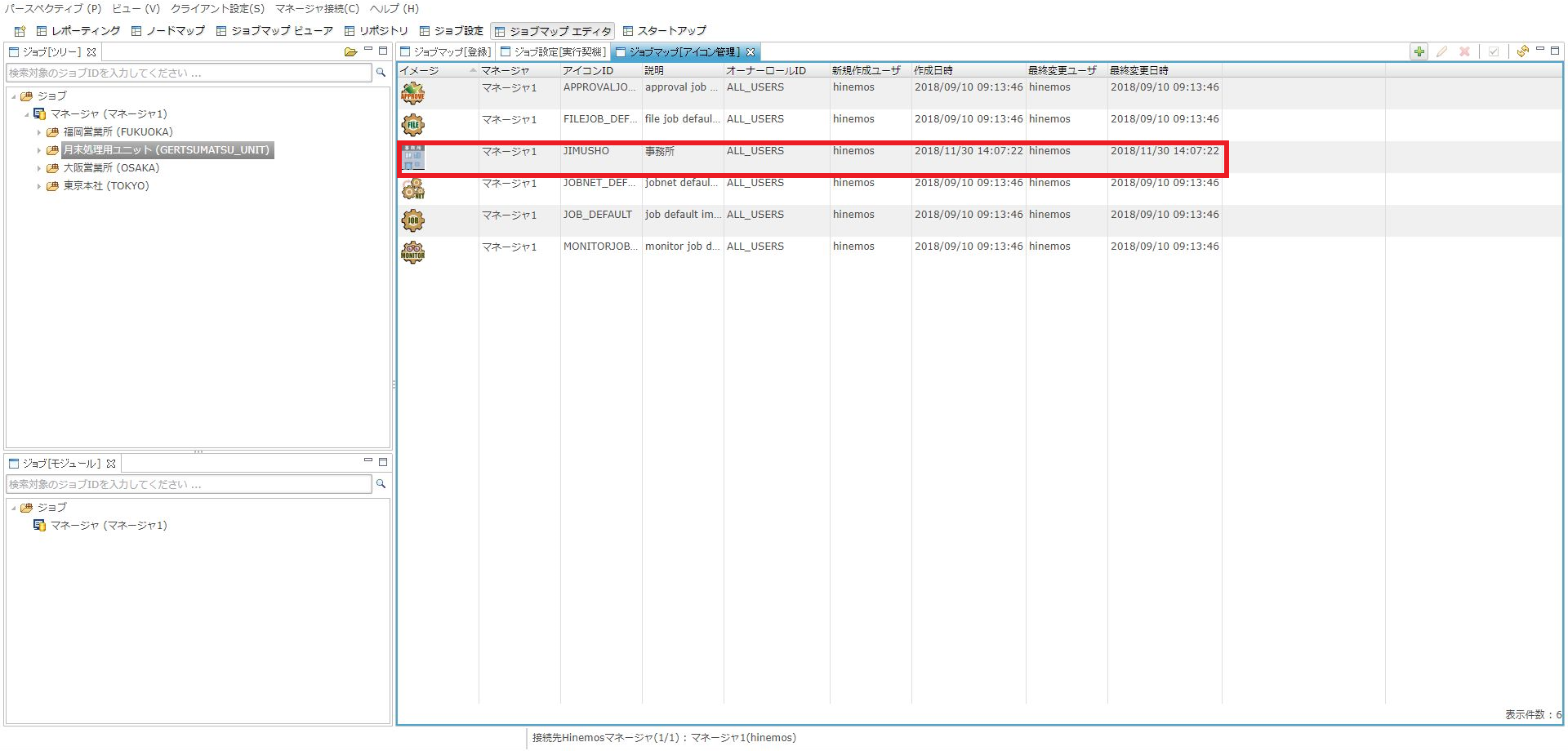
次に、すでに登録しているジョブユニット、ジョブネット、ジョブのアイコンを先ほど追加したアイコン画像に変更します。今回はジョブネットのアイコン変更を一例に説明します。
アイコンを変更したいジョブネット(またはジョブユニット、ジョブ)のアイコンをクリック後、変更ボタン(画像右上青枠)を押下し、ジョブネットの作成・変更ダイアログを表示させます。
ダイアログを表示させたら、アイコンID(画像赤枠)を変更し、先ほど追加したアイコン画像のアイコンIDを選択します。
設定の変更が完了したら、OKを押下し、ジョブマップエディタを再度確認します。
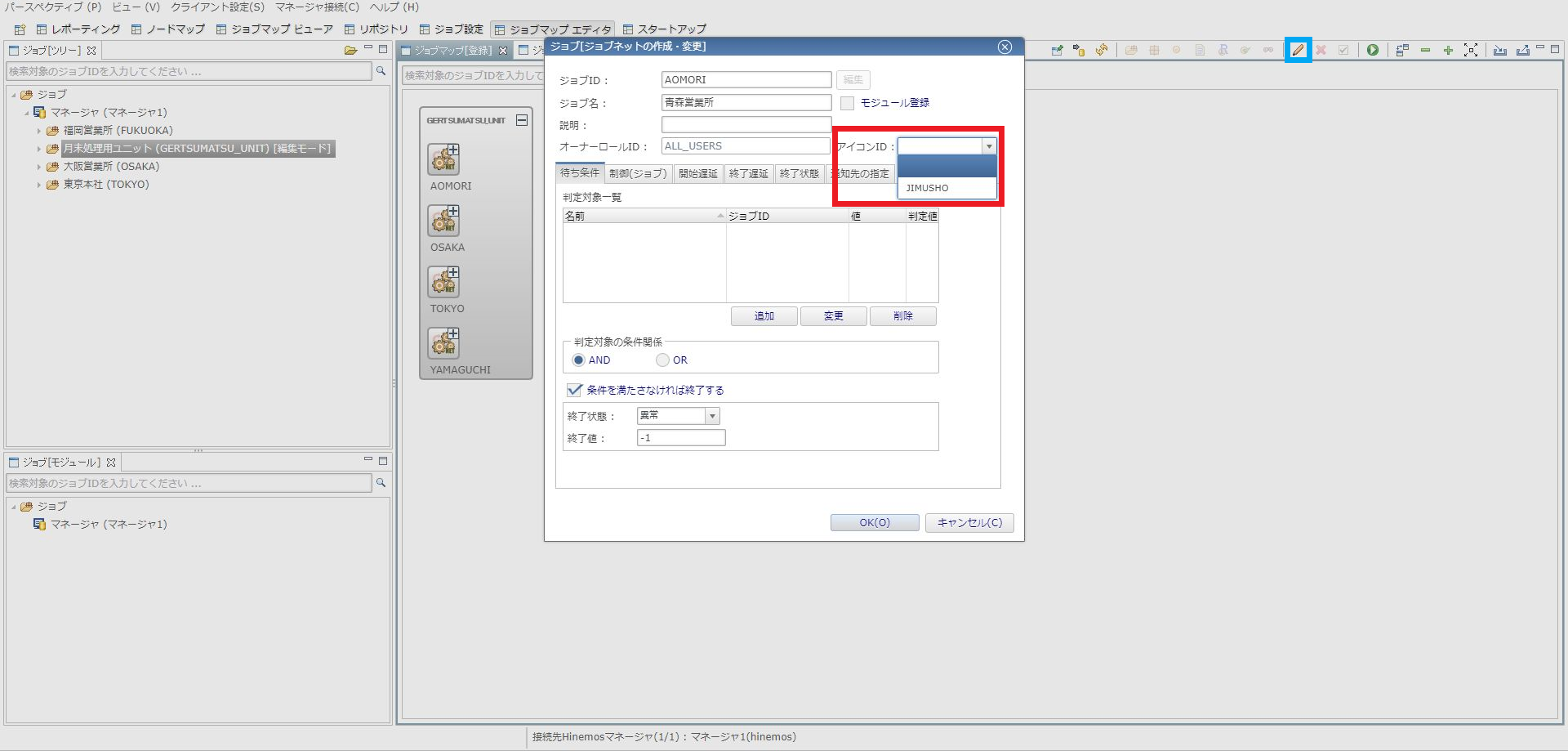
アイコンが変更されました!
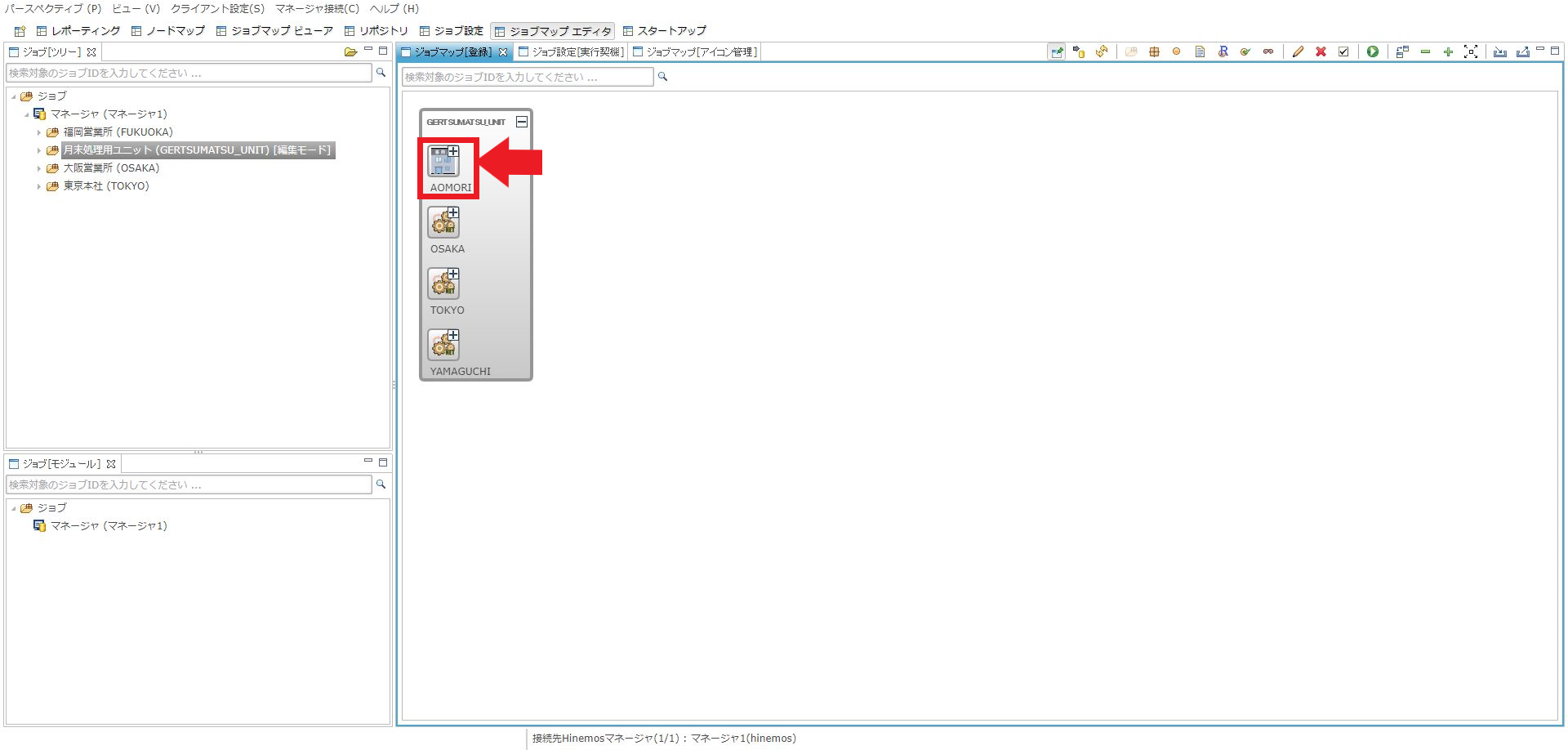
以下の画像のように、ジョブネットとジョブのアイコンを変更することによってさらにジョブネットとジョブの役割が把握しやすくなります!
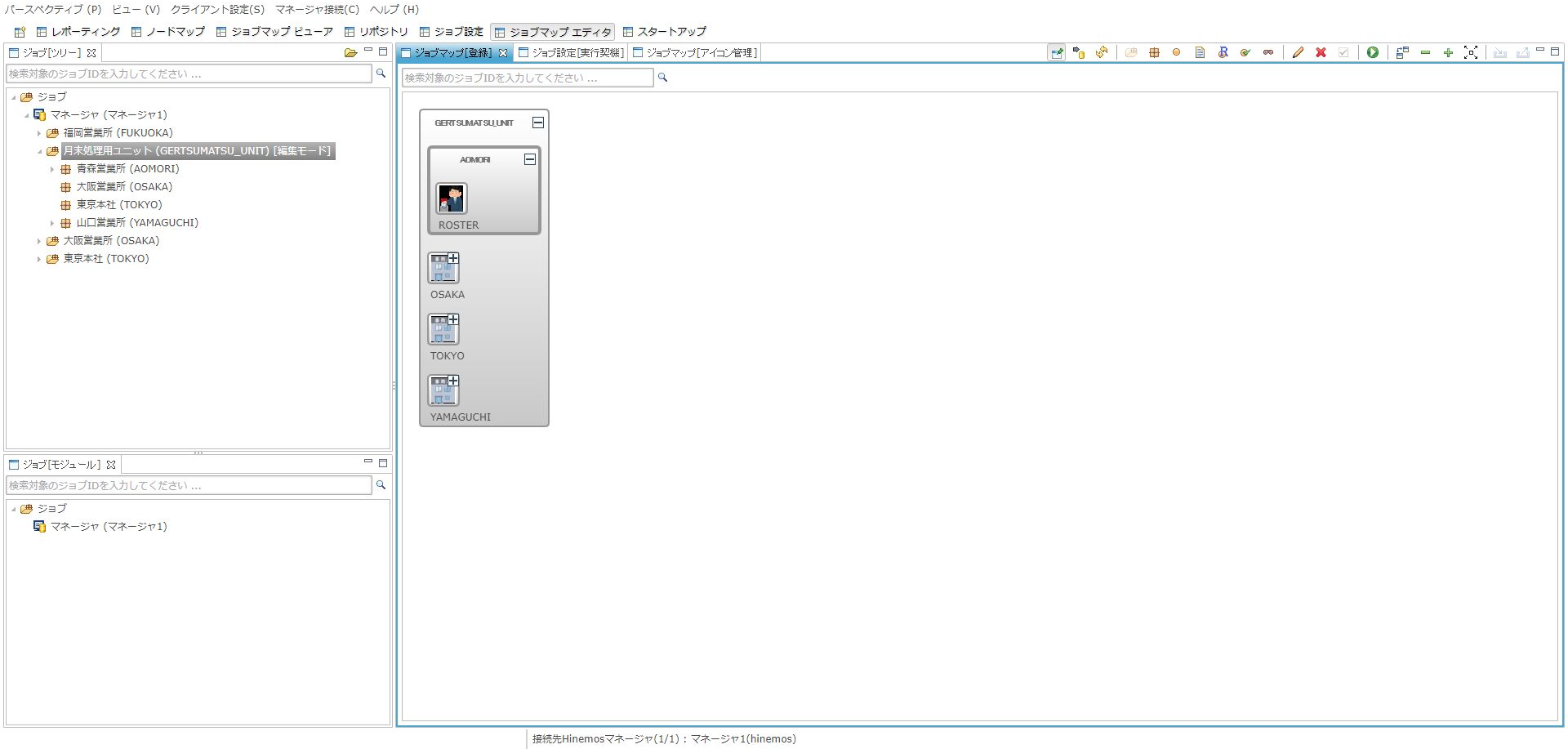
いかがでしたでしょうか。
ジョブマップ機能でジョブのアイコン画像を変更することによってジョブユニットやジョブ同士の関係性がより捉えやすくなり、さらにHinemosの運用がスムーズになるかと思います。
お問い合わせはこちらから
https://atomitech.jp/contact/
以上、ジョブマップ機能でアイコン画像を変更する方法のご紹介でした!